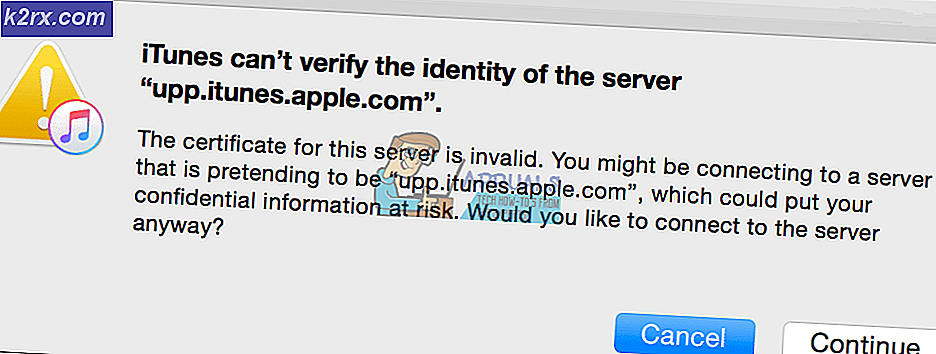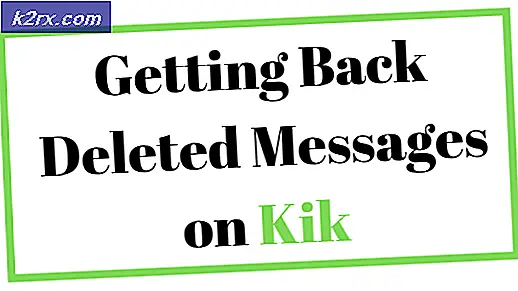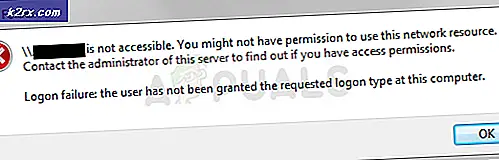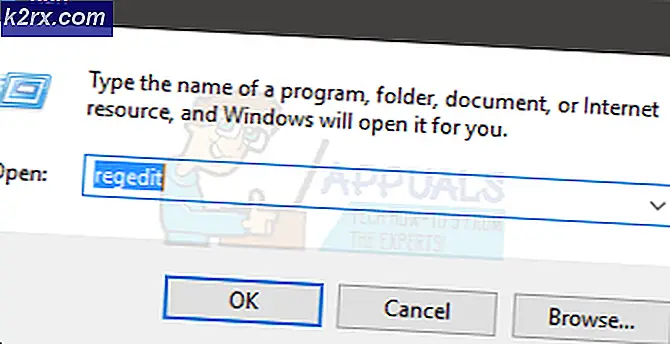So beheben Sie Fehler 0x8007003B Ein unerwarteter Netzwerkfehler ist aufgetreten
Fehler 0x8007003b beim Versuch, eine große Datei (> 100 MB) über eine VPN-Verbindung zu kopieren, kann auftreten, wenn die Verbindung zum Server nicht stabil ist oder wenn die Konfiguration nicht übereinstimmt, wenn Sie Samba oder OpenVPN-Tunnel ausführen, der die Bandbreite begrenzt Server.
Einige Benutzer haben auch berichtet, dass dies auf einer Reihe von Betriebssystemen geschieht, unabhängig davon, ob sie auf ein DFS oder ein NAS kopieren und die Netzwerkeinstellungen auf ihrem Gerät und dem Router nicht ändern.
Es gibt ein paar Dinge, die Sie versuchen können, um zu sehen, ob sie das Problem beheben, also lesen Sie weiter, um zu sehen, was Sie dagegen tun können.
Benutzervorschlag: Verschiedene Konfigurationen
Bei der Recherche nach dieser Lösung stießen wir auf diesen Beitrag auf social.technet, der viele wertvolle Diskussionen über verschiedene Konfigurationen wie OpenVPN, SMB, Samba usw. geführt hat.
Methode 1: Deaktivieren Sie die Drittanbieter / Antivirus oder Firewall
Sicherheitsprogramme in Ihrem PC neigen regelmäßig dazu, Probleme mit den neuen Updates zu machen. Antivirenprogramme können den guten und den schlechten Gebrauch dieser Anwendungen nicht erkennen, auf diese Weise können sie Sie davor warnen, sie zu blockieren oder sie sogar zu löschen.
In den meisten Fällen können Sie das Antivirenprogramm deaktivieren, indem Sie es in der rechten Ecke der Taskleiste finden. Nachdem Sie Ihr Antivirus-Symbol gefunden haben, klicken Sie mit der rechten Maustaste darauf. Sie sollten ein Dropdown-Menü erhalten und auf deaktivieren klicken. Dadurch wird Ihr Antivirenprogramm deaktiviert, während Sie an der Installation der neuen Updates arbeiten.
PRO TIPP: Wenn das Problem bei Ihrem Computer oder Laptop / Notebook auftritt, sollten Sie versuchen, die Reimage Plus Software zu verwenden, die die Repositories durchsuchen und beschädigte und fehlende Dateien ersetzen kann. Dies funktioniert in den meisten Fällen, in denen das Problem aufgrund einer Systembeschädigung auftritt. Sie können Reimage Plus herunterladen, indem Sie hier klickenWenn Sie es nicht deaktivieren möchten und dieses Problem möglicherweise in Zukunft nicht mehr haben möchten, sollten Sie in den Antivireneinstellungen eine Ausnahme machen, damit es in Zukunft keine Probleme mehr gibt. In den meisten Fällen können Sie eine Ausnahme machen, indem Sie zu den Einstellungen in Ihrem Virenschutz gehen, Ausnahmen suchen und eine Regel hinzufügen. Wenn Sie nicht weiterkommen, besuchen Sie Ihre spezielle Antiviren-Website und finden Sie dort eine detaillierte Anleitung, wie Sie die beiden oben genannten Dinge tun können.
Führen Sie die folgenden Schritte aus, um die Firewall zu deaktivieren.
- Öffnen Sie die Systemsteuerung, indem Sie im Startmenü nach Alle Programme suchen . Navigieren Sie zum Symbol der Systemsteuerung, und klicken Sie darauf.
- Klicken Sie in der Systemsteuerung auf das Symbol System und Sicherheit .
- Klicken Sie auf Windows-Firewall .
- Wenn die Windows-Firewall deaktiviert ist, ist der Windows-Firewall-Status Aus. Wenn es eingeschaltet ist , sollten Sie es deaktivieren.
- Wählen Sie im Fenster Einstellungen anpassen die Option Windows-Firewall deaktivieren und klicken Sie auf OK.
Methode 2: Überprüfen Sie auf die Formatierung
Windows und sein Speicher verfügen über verschiedene Formatierungsmethoden, z. B. FAT32 oder NTFS . Beide Methoden haben unterschiedliche Einschränkungen, und einige von ihnen können dieses Problem verursachen. Was Sie überprüfen sollten, ist die Formatierung des Ziellaufwerks, auf dem Sie die Datei kopieren. Wenn es FAT32 ist, sollten Sie wissen, dass es nur Dateien unterstützt, die kleiner als 4 GB sind, und es wird automatisch gegen Ende der Kopie abstürzen. Dies passiert nur mit einer einzelnen Datei größer als 4 GB, wenn es also viele kleinere sind, sollten Sie absolut in Ordnung sein.
Auch wenn dies als ein viel komplizierteres Problem erscheint, als es tatsächlich ist, folgen Sie einfach den obigen Methoden und Sie sollten absolut in Ordnung sein.
PRO TIPP: Wenn das Problem bei Ihrem Computer oder Laptop / Notebook auftritt, sollten Sie versuchen, die Reimage Plus Software zu verwenden, die die Repositories durchsuchen und beschädigte und fehlende Dateien ersetzen kann. Dies funktioniert in den meisten Fällen, in denen das Problem aufgrund einer Systembeschädigung auftritt. Sie können Reimage Plus herunterladen, indem Sie hier klicken